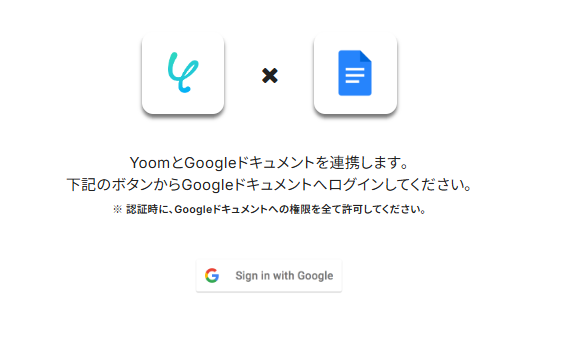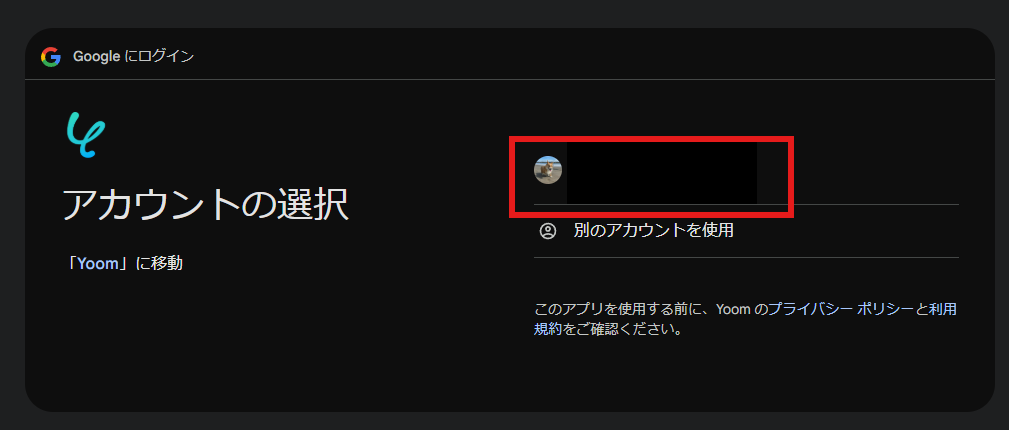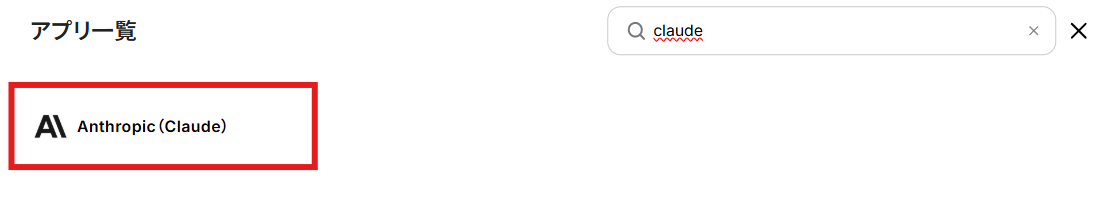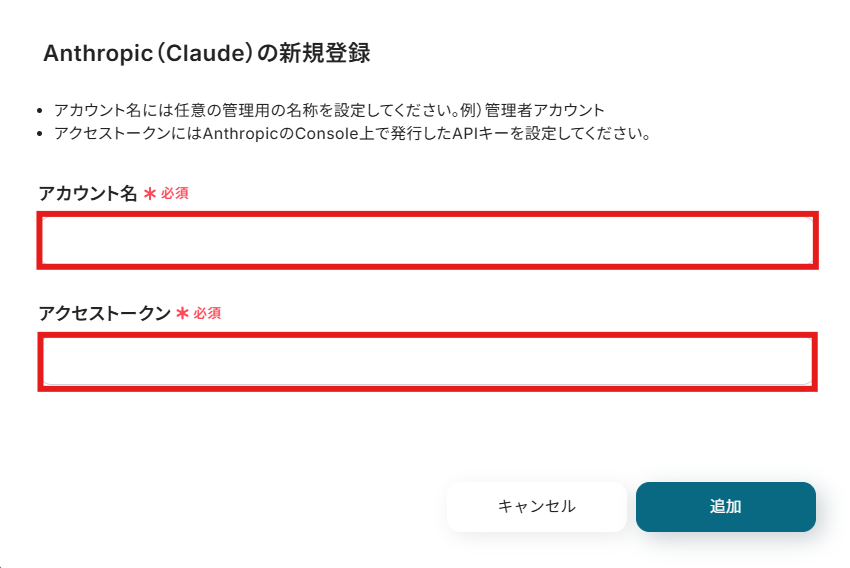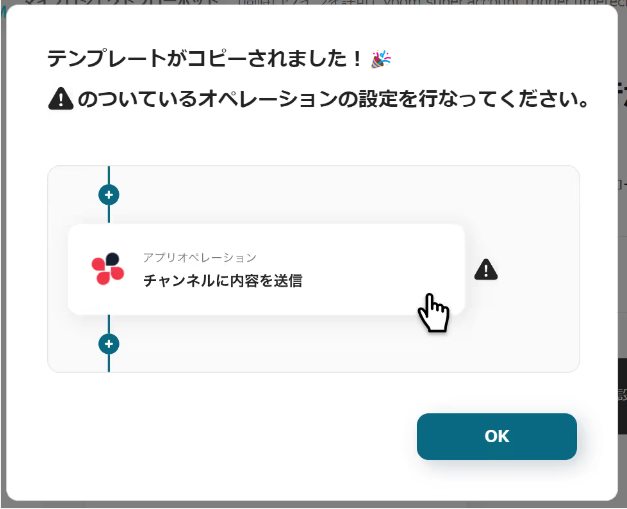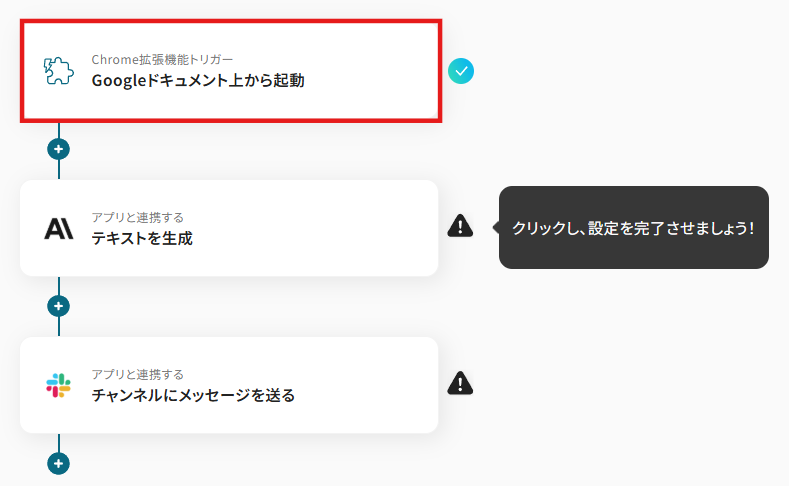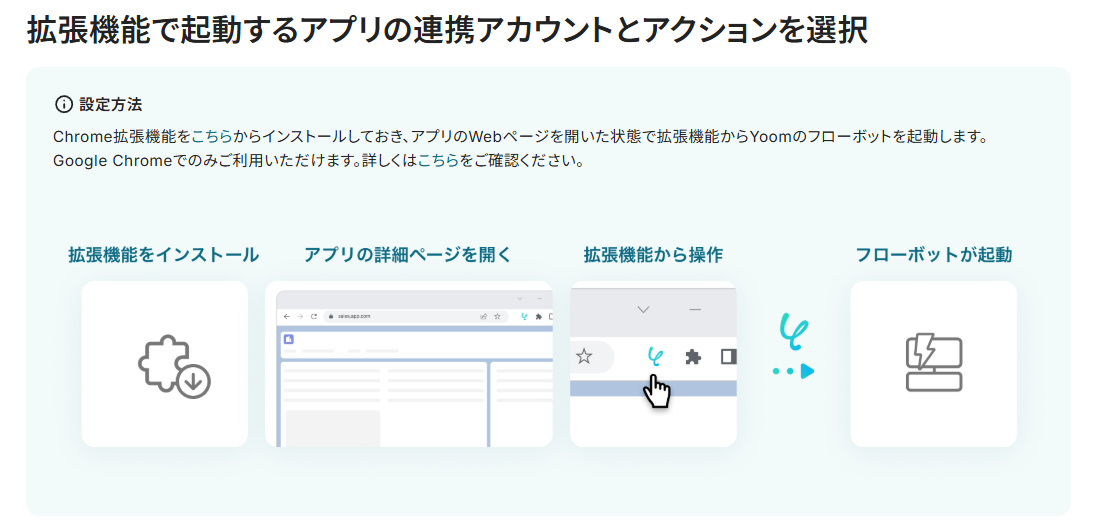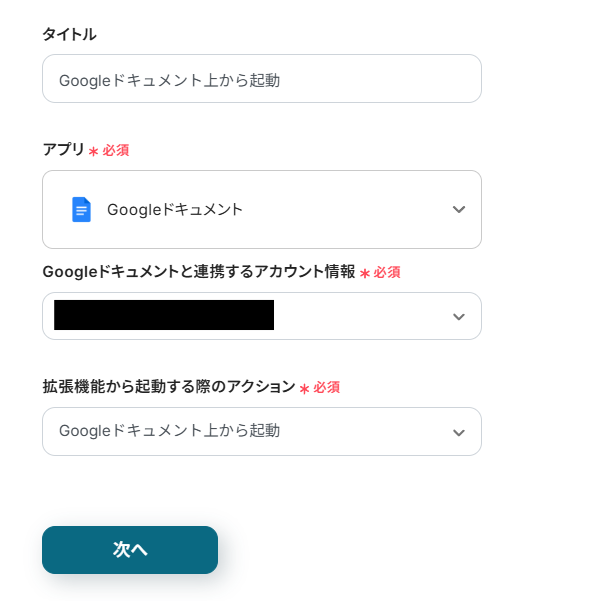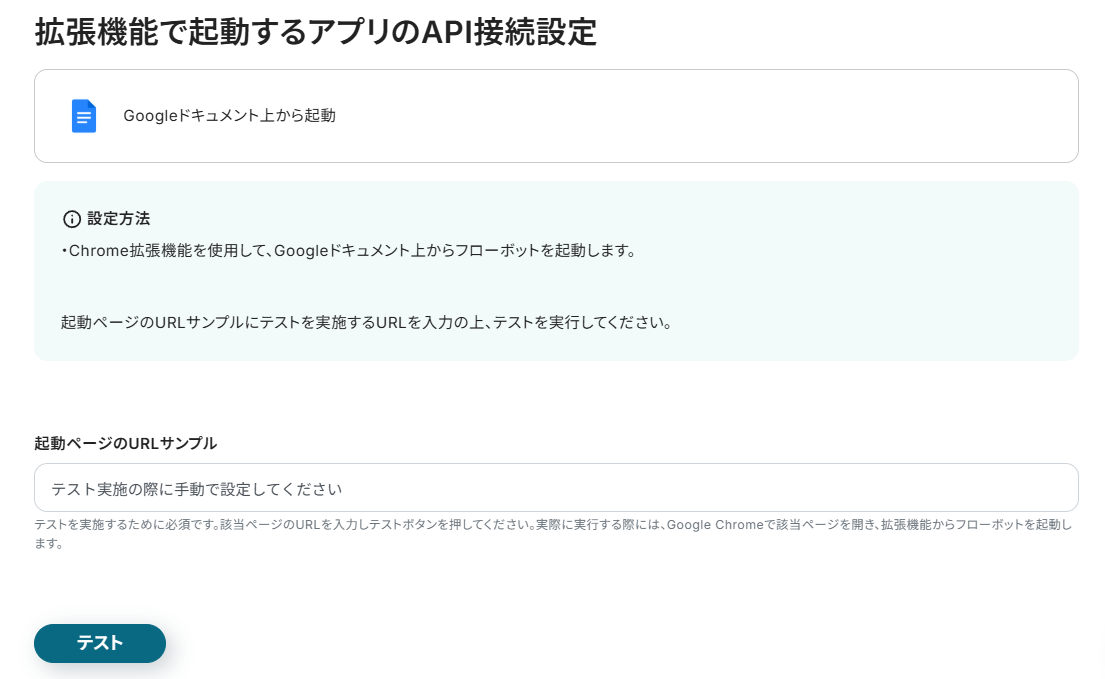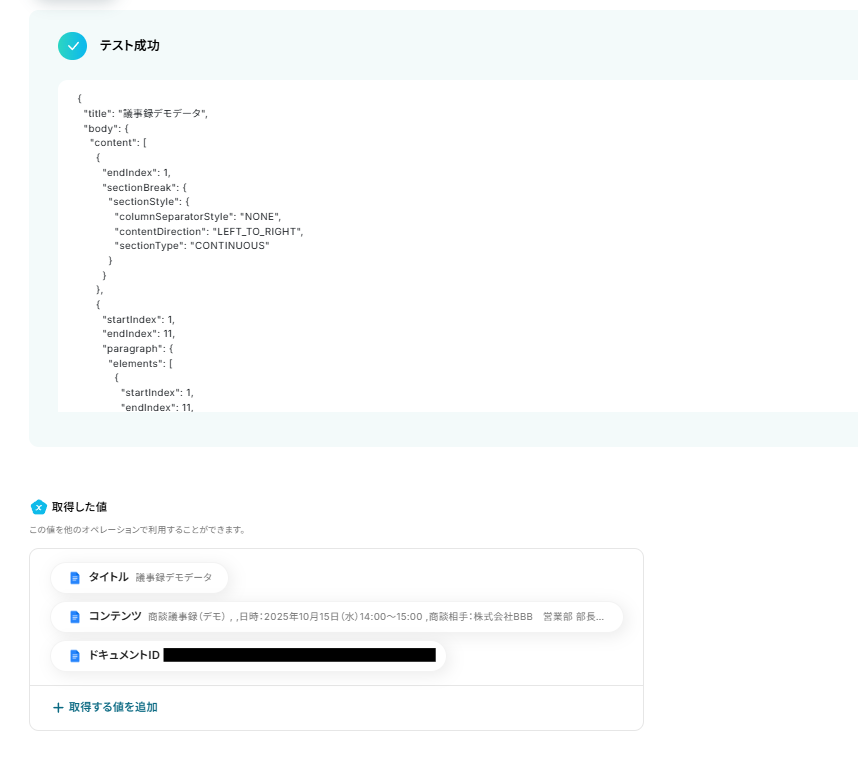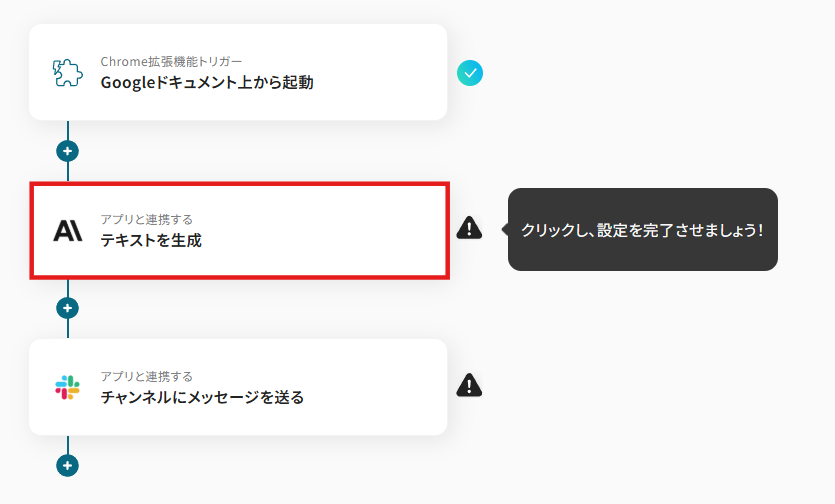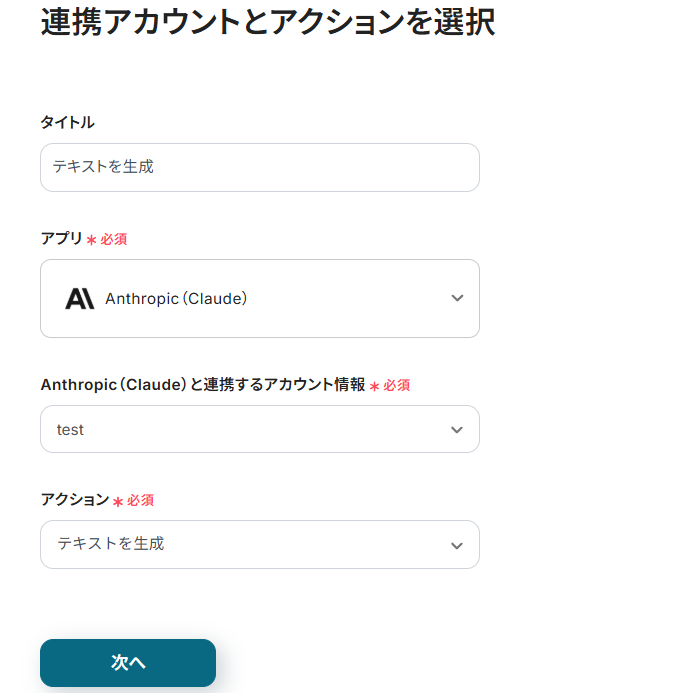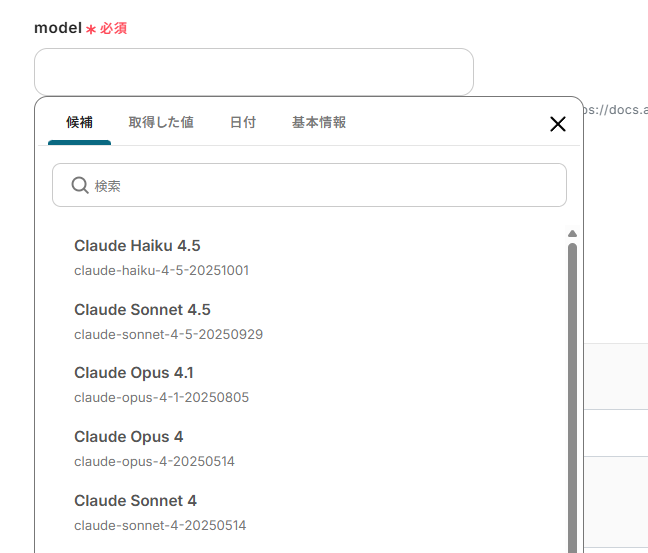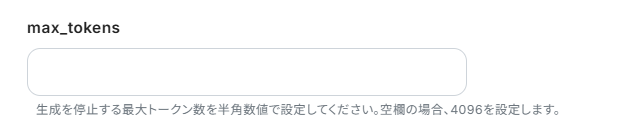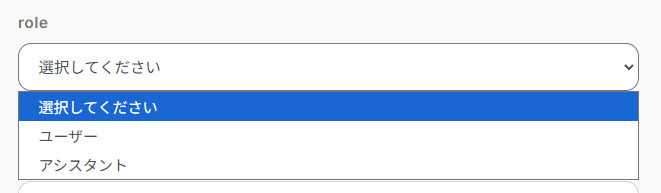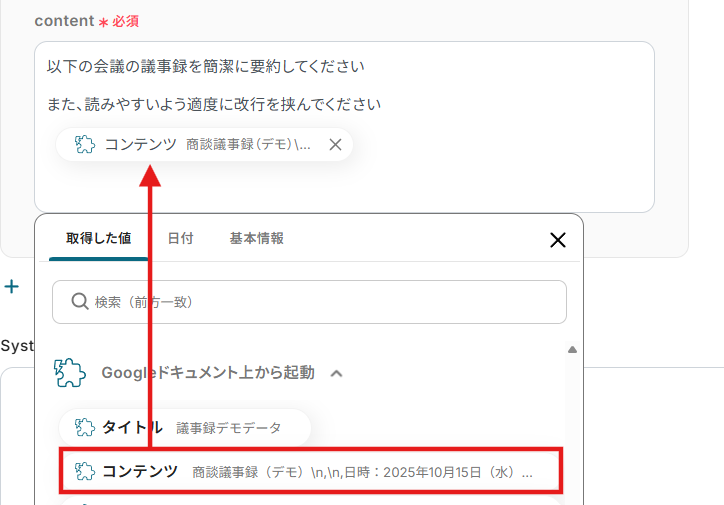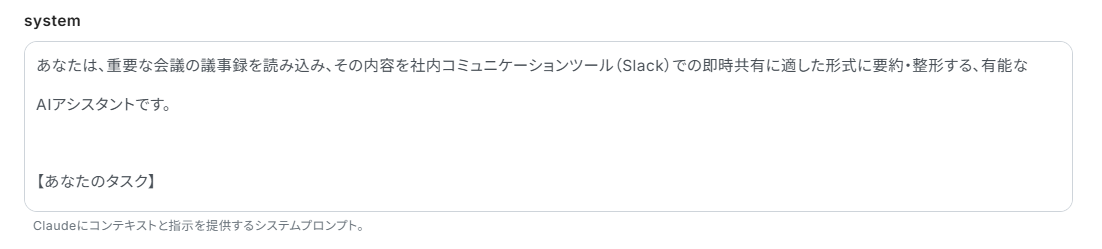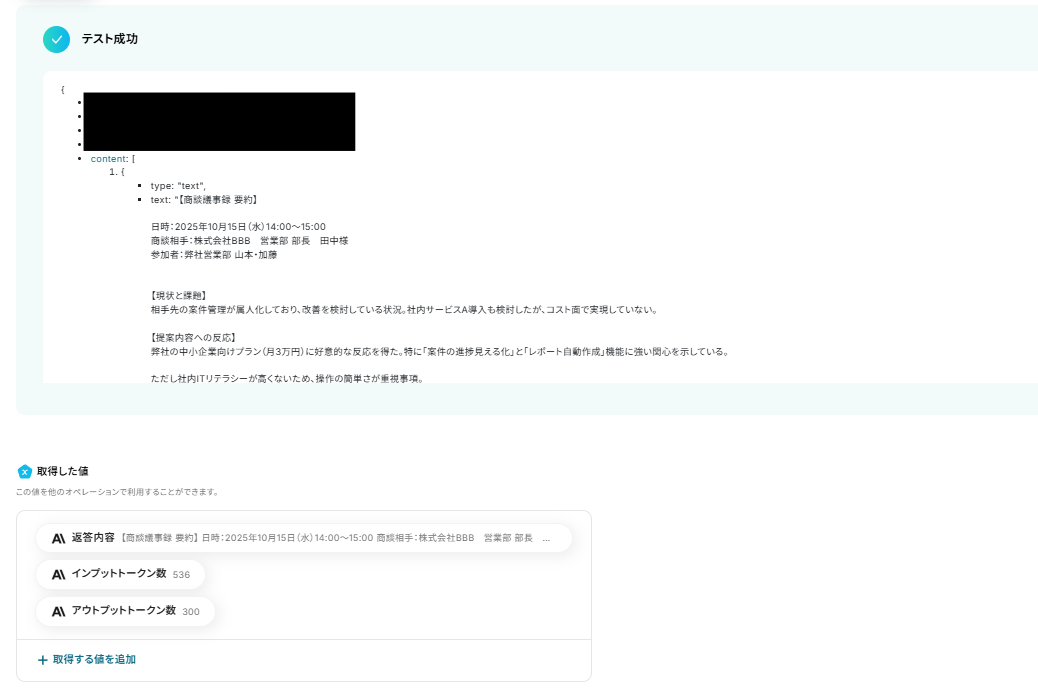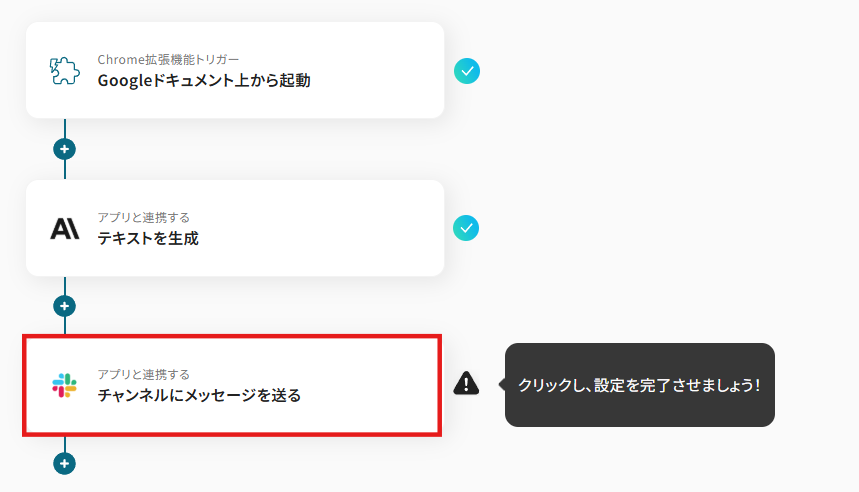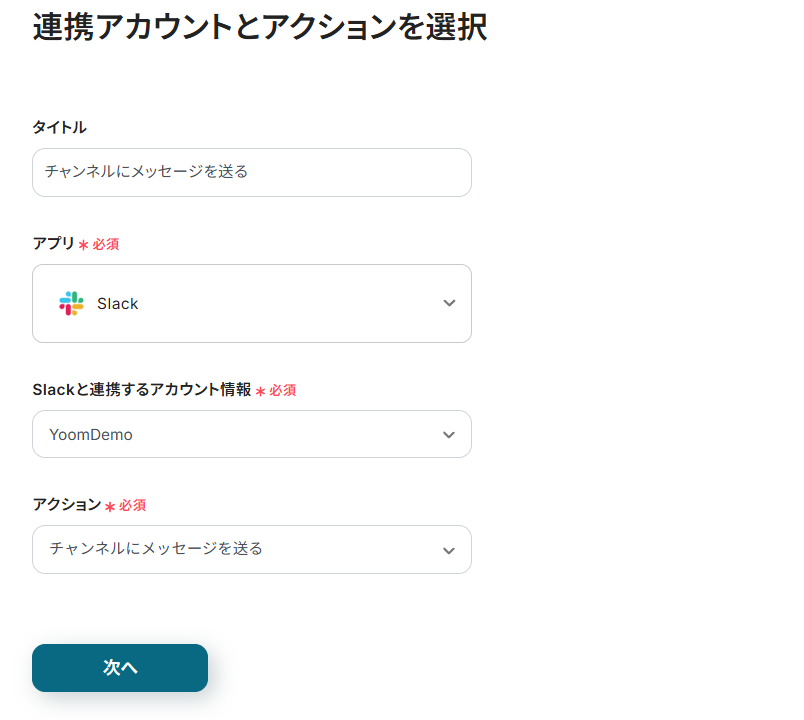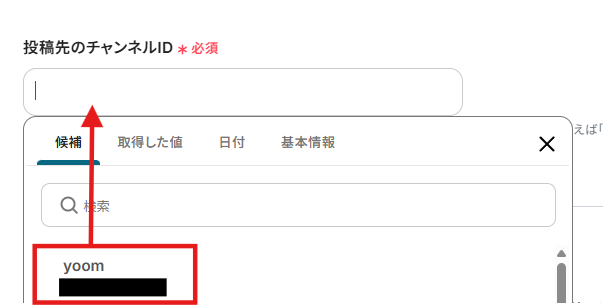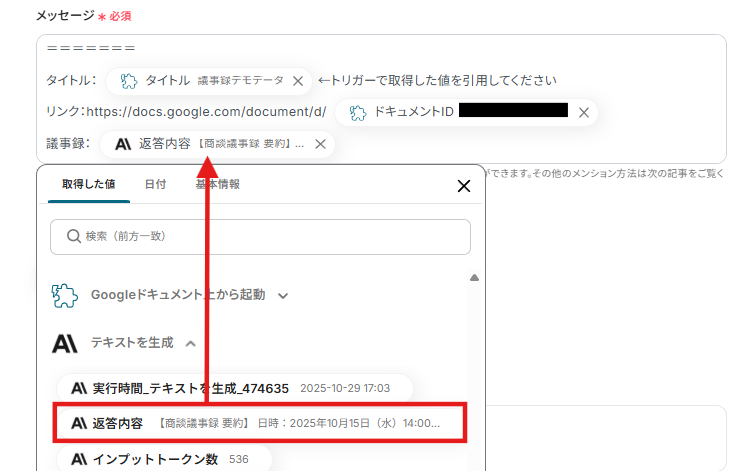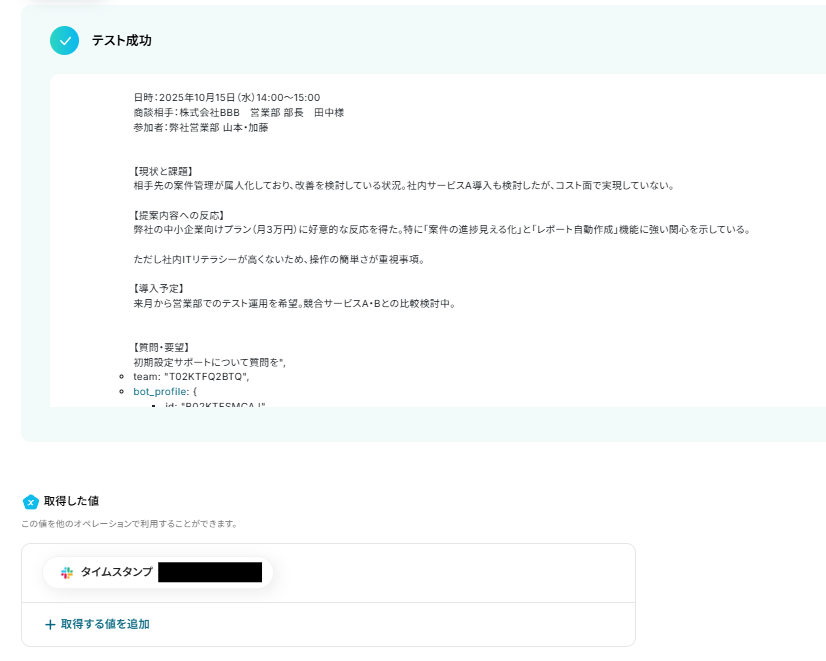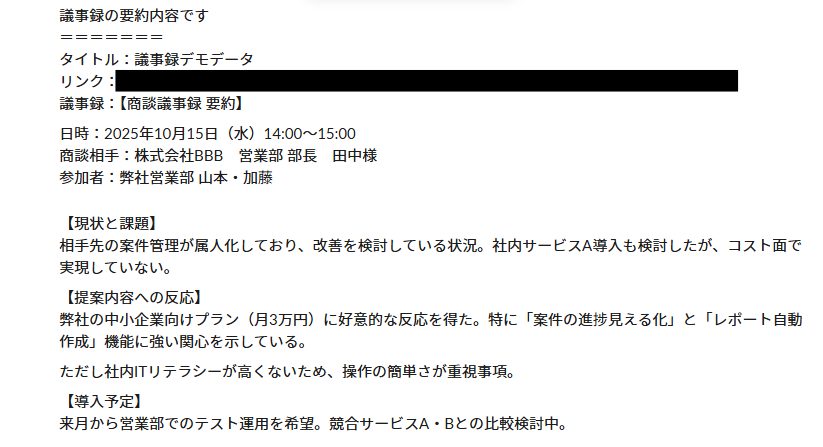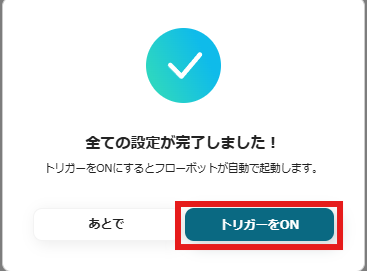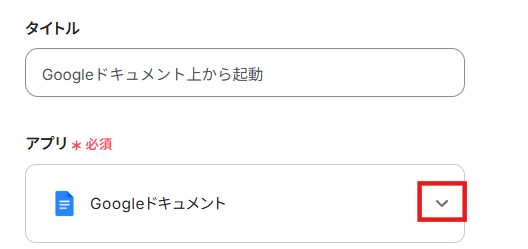「会議が終わった後の議事録作成、特にその内容を簡潔に要約する作業に多くの時間を費やしていませんか?」
「重要なポイントを抽出し、参加者や関係者に素早く共有する必要があるものの、他の業務に追われて後回しになりがち…」
このように、手作業での議事録要約に限界を感じている方も多いのではないでしょうか。
もし、作成した議事録の内容をAIが自動で読み取り、重要なポイントを抽出して要約を作成してくれる仕組みがあれば、こうした手間のかかる作業から解放され、次のアクションプランの策定といった、より創造的な業務に集中できるかもしれません!
今回ご紹介する自動化の設定は、プログラミングの知識がなくても簡単にできます。
ぜひこの機会に導入して、議事録作成業務を効率化しましょう!
とにかく早く試したい方へ
YoomにはAI(Claude)を活用して議事録を要約する業務フロー自動化のテンプレートが用意されているので、「まずは試してみたい!」という方は、以下のバナーをクリックして、すぐに自動化を体験してみましょう!
Googleドキュメントの議事録の内容をAnthropic(Claude)で要約して、Slackに通知する
試してみる
■概要
会議後の議事録作成や要約、そしてチームへの共有といった一連の作業に、手間や時間を取られていないでしょうか。特に長文の議事録から要点を的確に抽出する作業は、大きな負担となることもあります。このワークフローを活用すれば、Googleドキュメントで作成した議事録をAnthropic(Claude)が自動で要約し、その結果をSlackへ通知するため、情報共有の迅速化と業務効率化を実現します。
■このテンプレートをおすすめする方
・Anthropic(Claude)を活用して、議事録の要約作業を効率化したいと考えている方
・Googleドキュメントで作成した議事録の共有に、手間や時間を要しているチームリーダーの方
・会議後の情報共有プロセスを自動化し、チーム全体の生産性を高めたい方
■注意事項
・Googleドキュメント、Anthropic(Claude)、SlackのそれぞれとYoomを連携してください。
・Chrome拡張機能を使ったトリガーの設定方法は下記をご参照ください。
https://intercom.help/yoom/ja/articles/8831921
議事録をAnthropic(Claude)で要約して通知するフローを作ってみよう
それではここから代表的な例として、Googleドキュメントに保存された議事録の内容をClaudeで要約し、Slackに自動で通知するフローを解説していきます!
ここではYoomを使用してノーコードで設定をしていくので、もしまだYoomのアカウントをお持ちでない場合は、こちらの登録フォームからアカウントを発行しておきましょう。
▼今回連携するアプリの公式サイト:Anthropic(Claude)
[Yoomとは]
フローの作成方法
今回は大きく分けて以下のプロセスで作成します。
- Googleドキュメント、Anthropic(Claude)、Slackのマイアプリ連携
- テンプレートをコピー
- Googleドキュメントのトリガー設定とSlackのアクション設定
- トリガーをONにし、フローが起動するかを確認
Googleドキュメントの議事録の内容をAnthropic(Claude)で要約して、Slackに通知する
試してみる
■概要
会議後の議事録作成や要約、そしてチームへの共有といった一連の作業に、手間や時間を取られていないでしょうか。特に長文の議事録から要点を的確に抽出する作業は、大きな負担となることもあります。このワークフローを活用すれば、Googleドキュメントで作成した議事録をAnthropic(Claude)が自動で要約し、その結果をSlackへ通知するため、情報共有の迅速化と業務効率化を実現します。
■このテンプレートをおすすめする方
・Anthropic(Claude)を活用して、議事録の要約作業を効率化したいと考えている方
・Googleドキュメントで作成した議事録の共有に、手間や時間を要しているチームリーダーの方
・会議後の情報共有プロセスを自動化し、チーム全体の生産性を高めたい方
■注意事項
・Googleドキュメント、Anthropic(Claude)、SlackのそれぞれとYoomを連携してください。
・Chrome拡張機能を使ったトリガーの設定方法は下記をご参照ください。
https://intercom.help/yoom/ja/articles/8831921
ステップ1:Googleドキュメント、Anthropic(Claude)、Slackのマイアプリ連携
ここでは、Yoomとそれぞれのアプリを連携して、操作が行えるようにしていきます。
まずは基本的な設定方法を解説しているナビをご覧ください!
1.Googleドキュメントのマイアプリ連携
検索窓にGoogleドキュメントを入力し表示される候補をクリックします。

以下のような連携画面が表示されるので、「Sign in with Google」をクリックします。
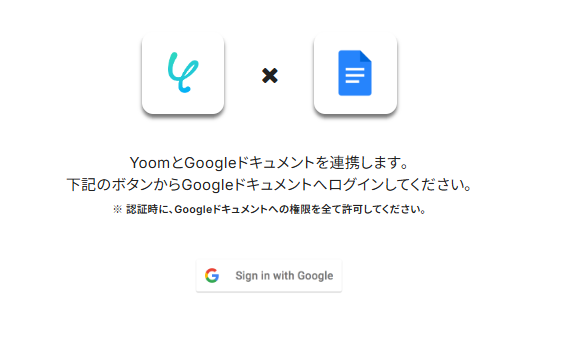
今回連携したいアカウントを選択し、YoomとGoogleドキュメントの連携を進めましょう。
※認証時にはGmailへの権限をすべて許可します。
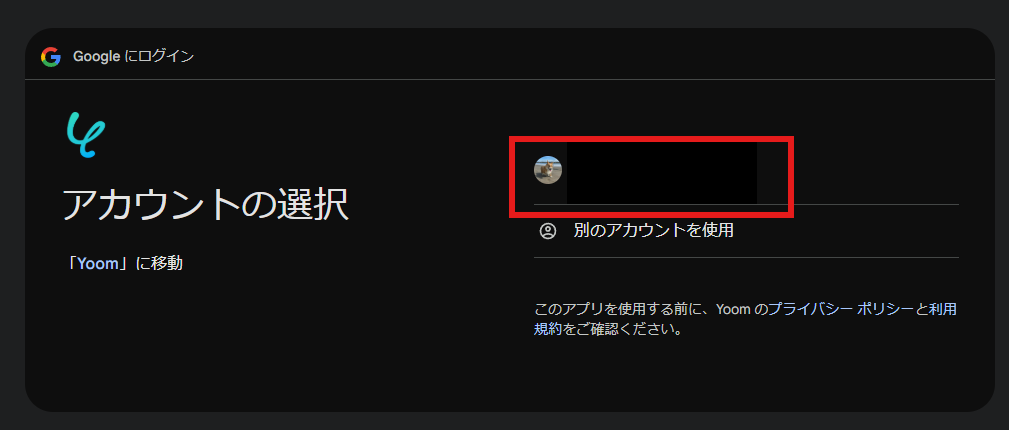
マイアプリにGoogleドキュメントが表示されたらマイアプリ連携の完了です。
2.Anthropic(Claude)のマイアプリ連携
検索窓にAnthropic(Claude)を入力し表示される候補をクリックします。
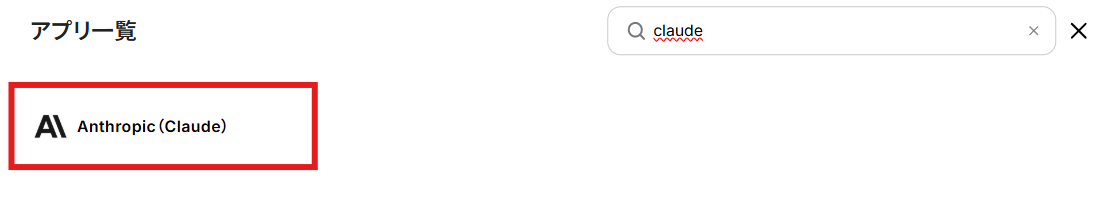
以下の画面が表示されるので、赤枠内を入力し「追加」をクリックします。
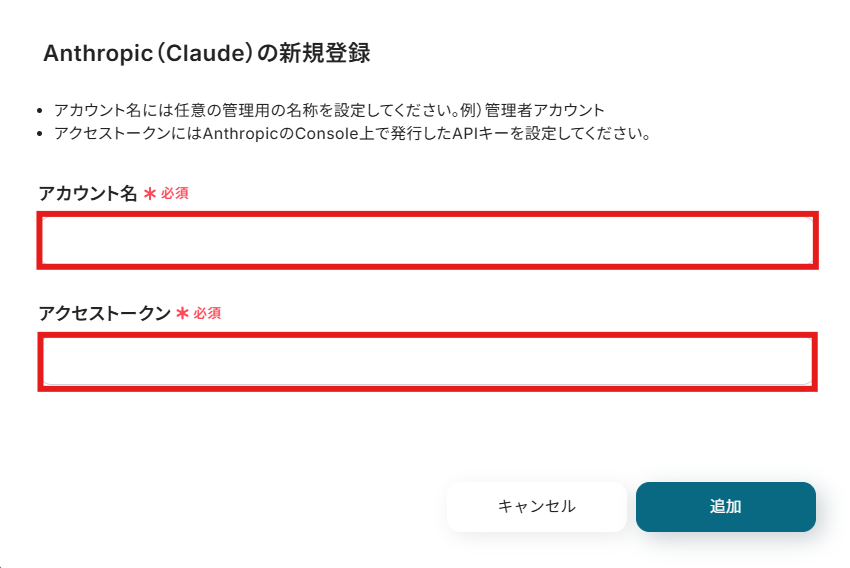
マイアプリに Anthropic(Claude)が表示されていればマイアプリ登録完了です。
3.Slackのマイアプリ連携
以下を参考にマイアプリ連携を行いましょう。
ステップ2:テンプレートをコピーする
続いてYoomのテンプレートをコピーします。
以下バナーのテンプレートの「このテンプレートを試してみる」のアイコンをクリックします。
Googleドキュメントの議事録の内容をAnthropic(Claude)で要約して、Slackに通知する
試してみる
■概要
会議後の議事録作成や要約、そしてチームへの共有といった一連の作業に、手間や時間を取られていないでしょうか。特に長文の議事録から要点を的確に抽出する作業は、大きな負担となることもあります。このワークフローを活用すれば、Googleドキュメントで作成した議事録をAnthropic(Claude)が自動で要約し、その結果をSlackへ通知するため、情報共有の迅速化と業務効率化を実現します。
■このテンプレートをおすすめする方
・Anthropic(Claude)を活用して、議事録の要約作業を効率化したいと考えている方
・Googleドキュメントで作成した議事録の共有に、手間や時間を要しているチームリーダーの方
・会議後の情報共有プロセスを自動化し、チーム全体の生産性を高めたい方
■注意事項
・Googleドキュメント、Anthropic(Claude)、SlackのそれぞれとYoomを連携してください。
・Chrome拡張機能を使ったトリガーの設定方法は下記をご参照ください。
https://intercom.help/yoom/ja/articles/8831921
以下の画像のような画面が表示されたらテンプレートのコピーは完了です。
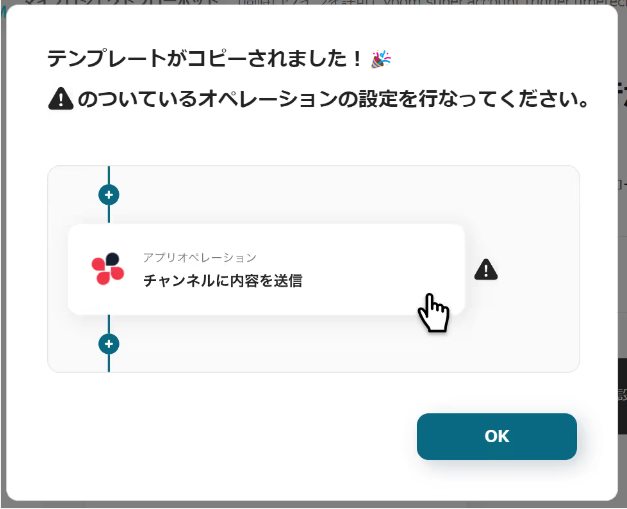
ステップ3:トリガーとなるGoogleドキュメントの設定
Yoomの拡張機能を用い、Googleドキュメントをトリガーにするための設定を行います。
以下の赤枠をクリックしましょう。
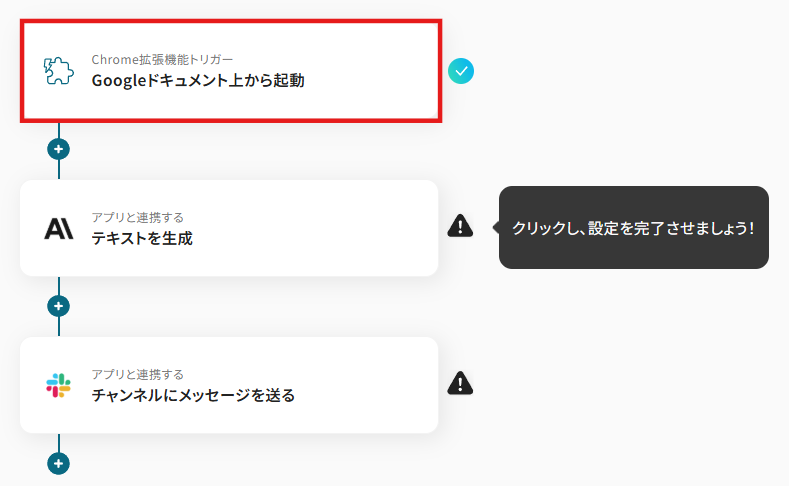
この自動化にはYoomの拡張機能のインストールが必要です。
以下のマニュアルを確認しながら拡張機能の準備を行いましょう。
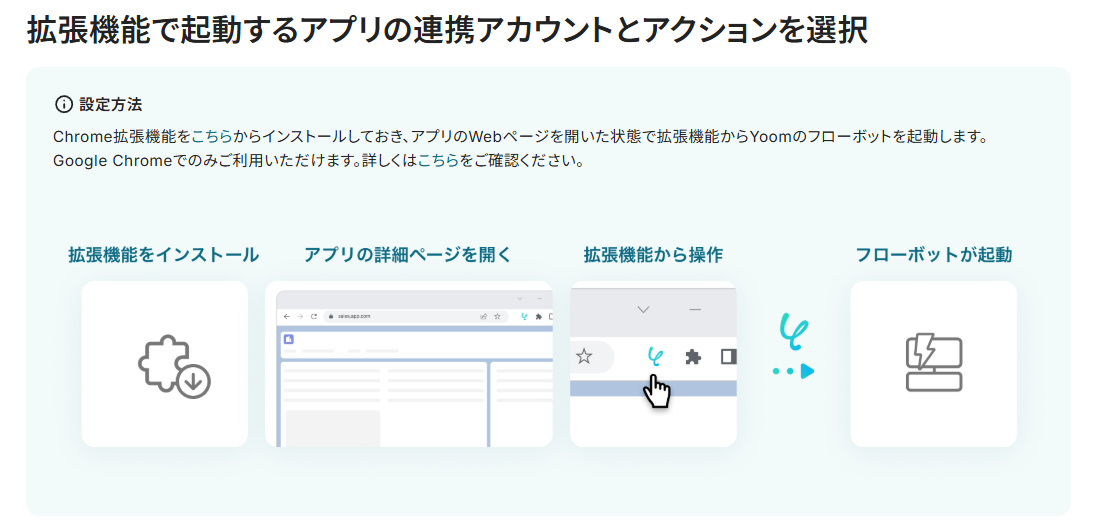
また今回使用するGoogleドキュメントのアカウント情報が表示されるので、間違いないか確認し「次へ」をクリックします。
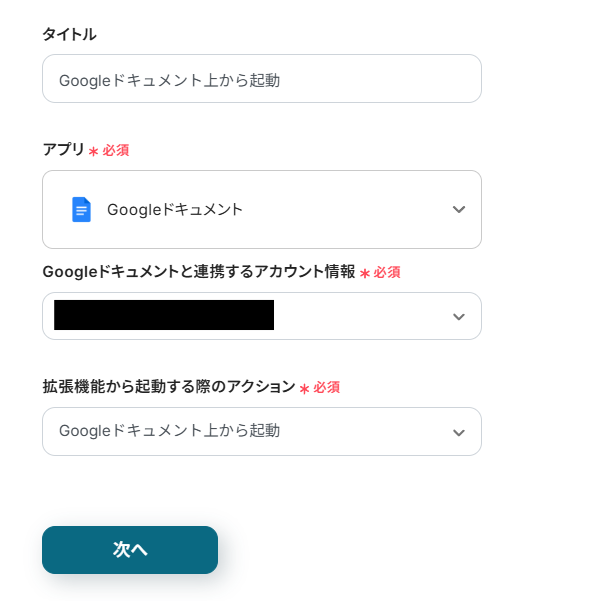
以下の画面が表示されるので、実際にYoom拡張機能を使ってフローボットを起動してみましょう。
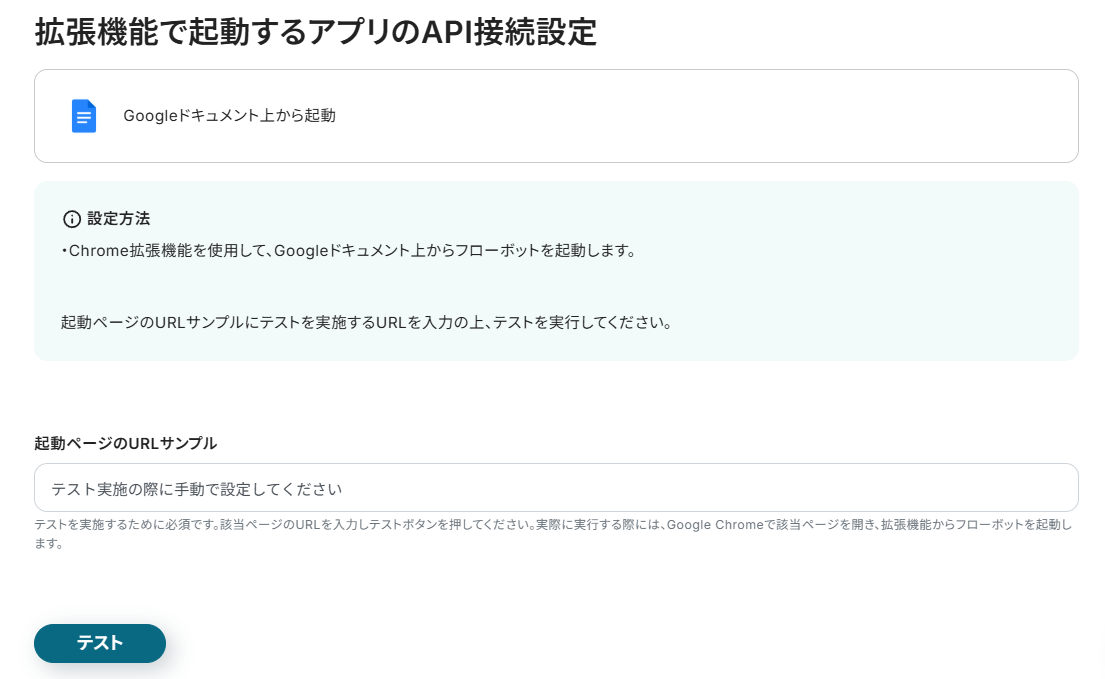
テスト成功後、以下の画面のように取得した値にメッセージの内容が表示されます。
この後、取得した値の内容を入力に使用することができます。
テスト成功後「保存する」をクリックしましょう。
※取得した値とは?
トリガーやオペレーション設定時に、「テスト」を実行して取得した値のことを指します。
後続のオペレーション設定時の値として利用でき、フローボットを起動する度に変動した値となります。
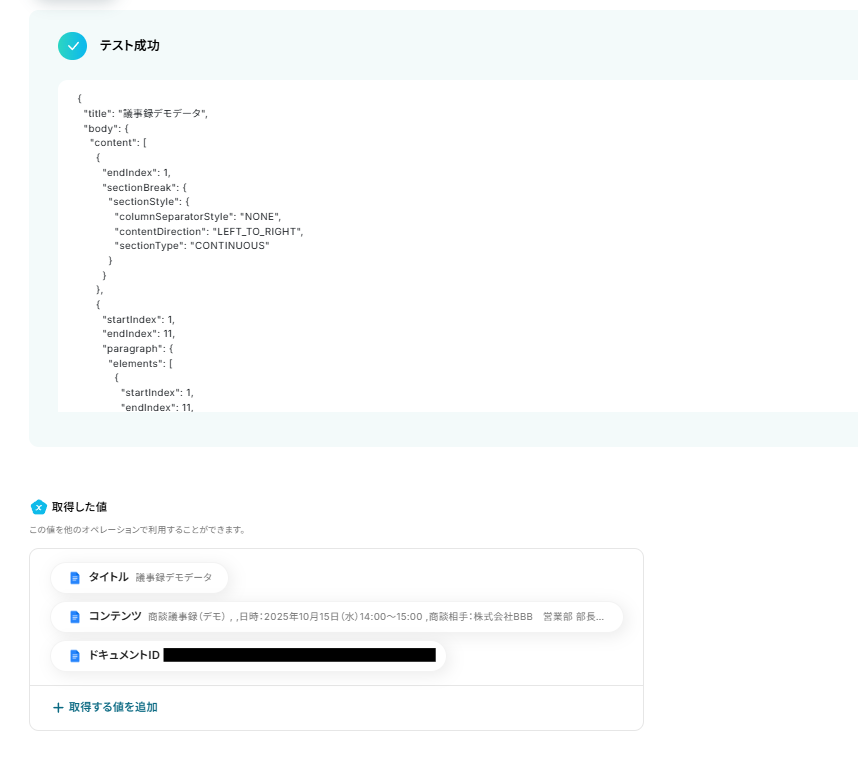
ステップ4:Anthropic(Claude)で要約する
Googleドキュメントの内容をAnthropic(Claude)で要約するための設定を行います。
以下の赤枠をクリックしましょう。
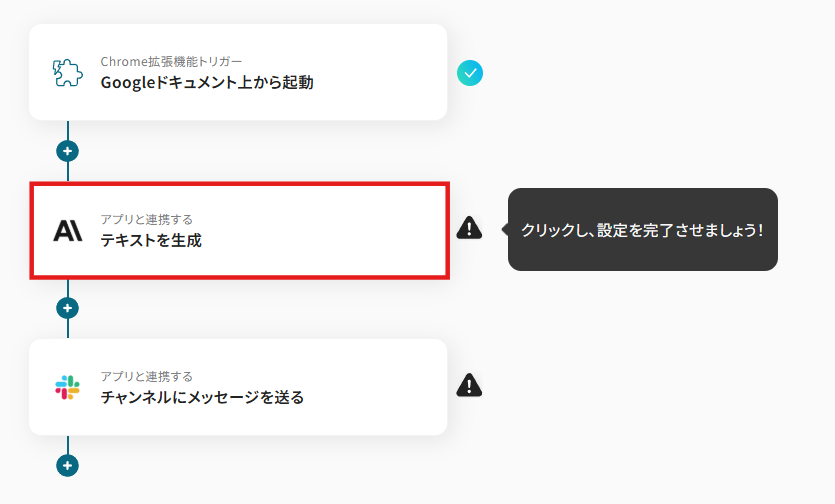
連携アカウントとアクションを選択する画面が表示されるので、今回連携するAnthropic(Claude)のアカウントを確認し「次へ」をクリックします。
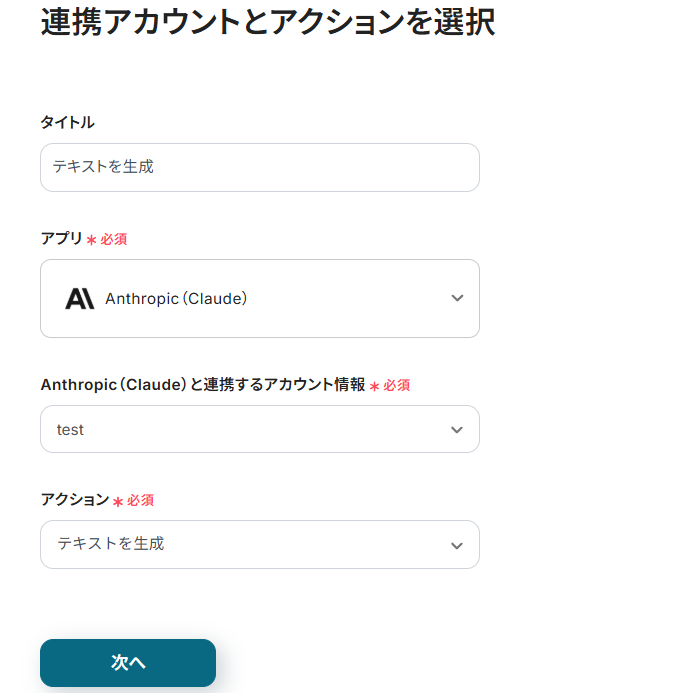
modelは以下のように表示される候補から任意のものを選択しましょう。
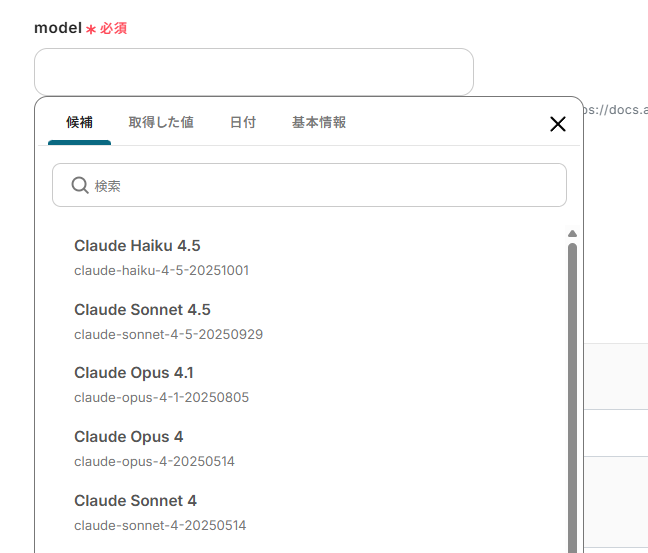
要約内容を最大何文字にするかを入力します。
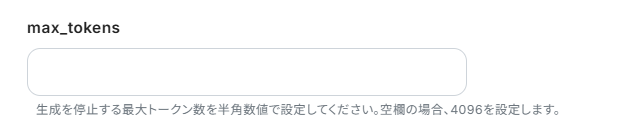
roleには任意の役割を設定します。今回はユーザーを選択しました。
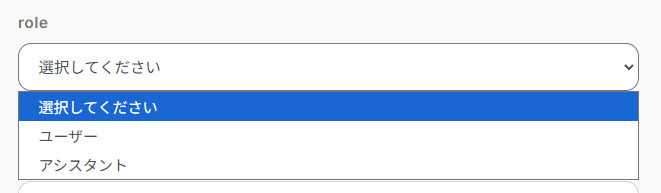
contentsには以下のように要約の指示と、拡張機能から取得した値を用い、ドキュメントの内容(コンテンツ)を入力しましょう。
取得した値を活用することで、固定値ではなく、トリガーが実行されるたびに最新の情報が反映できます。
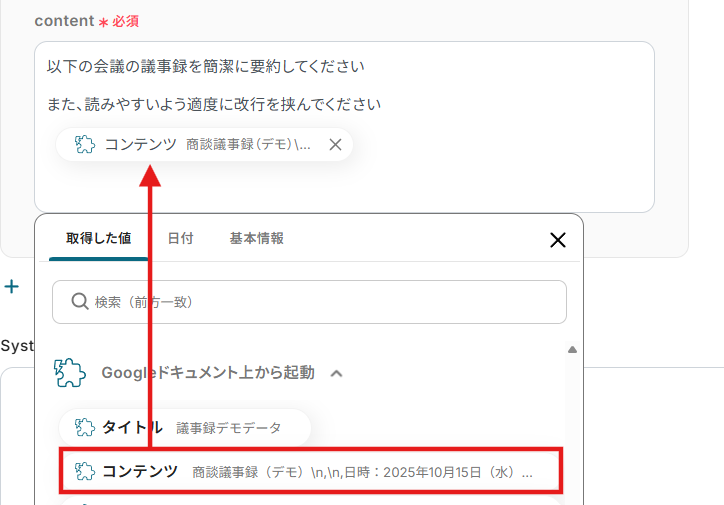
systemにはAnthropic(Claude)に対しての役割(今回であれば有能なAIアシスタントであること)を入力します。
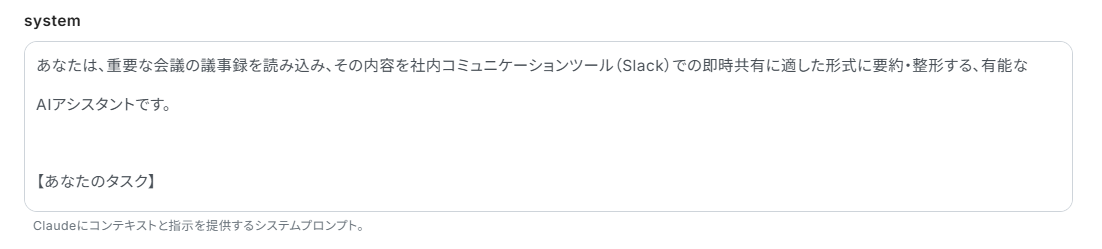
入力ができたら「テスト」をクリックし、実際に要約ができているかを確認しましょう。
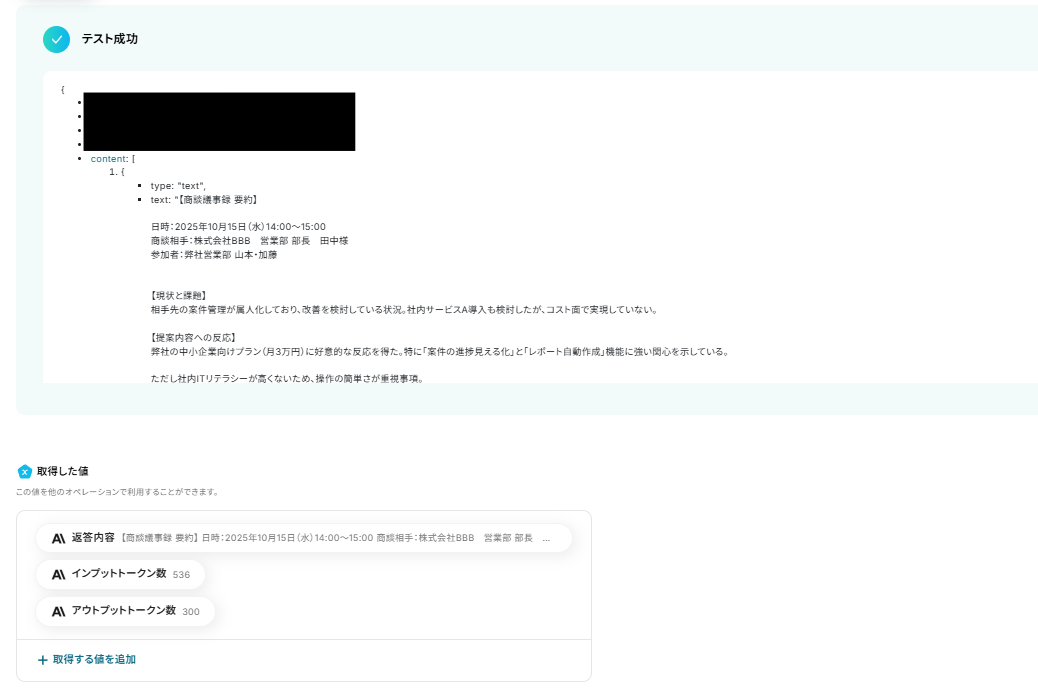
ステップ5:Slackにメッセージを送信する
要約内容をSlackに送信するための設定を行います。
以下の赤枠をクリックしましょう。
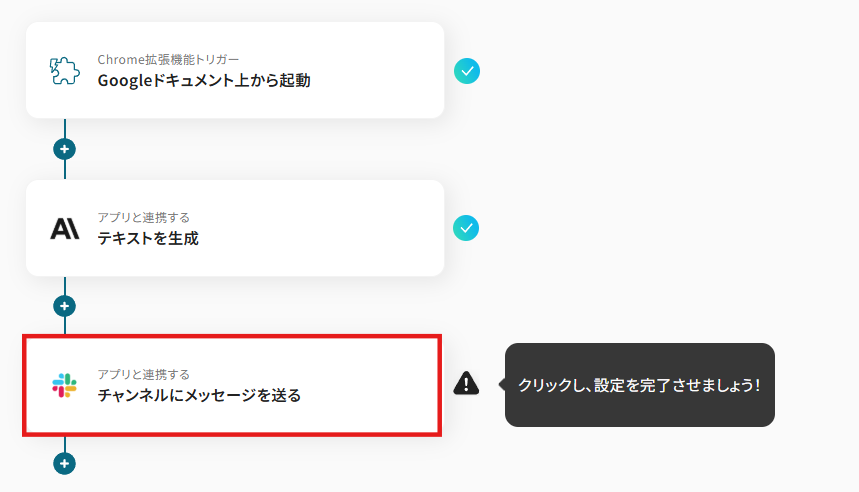
連携アカウントとアクションを選択する画面が表示されるので、今回連携するSlackのアカウントを確認し「次へ」をクリックします。
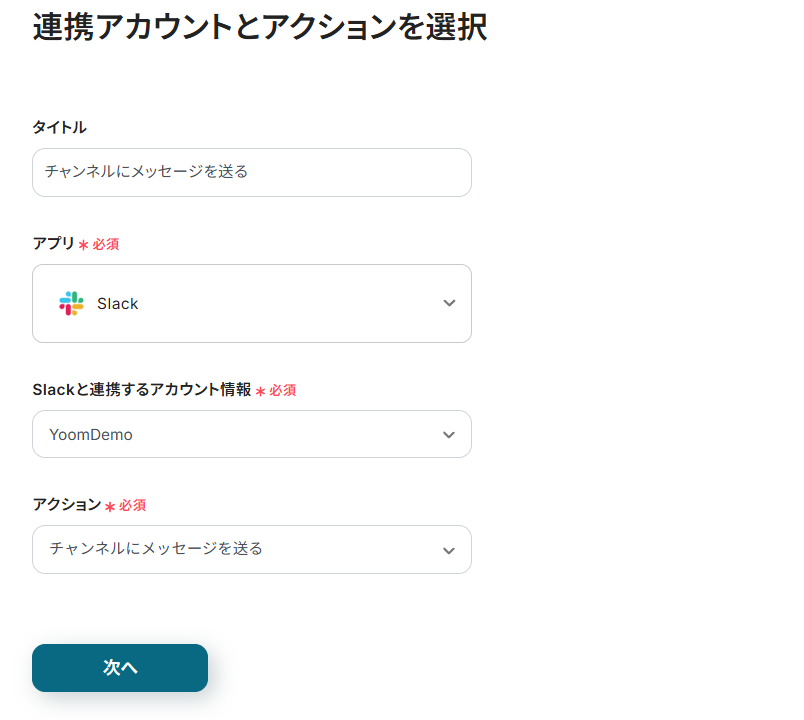
投稿先のチャンネルIDは以下のように表示される候補から選択しましょう。
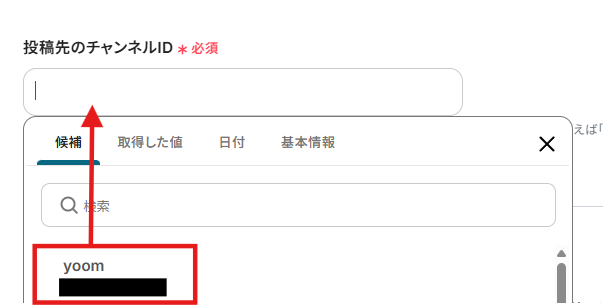
メッセージには以下のように取得した値を用いて入力します。
今回はドキュメントのタイトル、ドキュメントのURL、要約後の議事録を入力しました。
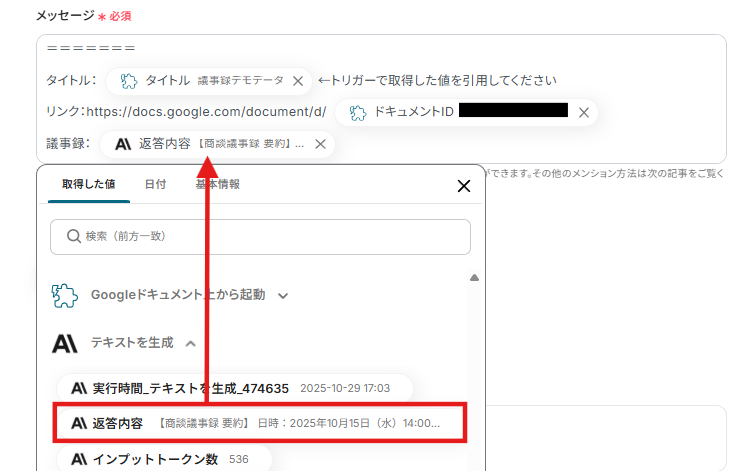
入力ができたら「テスト」をクリックし、テストが成功していることを確認しましょう。
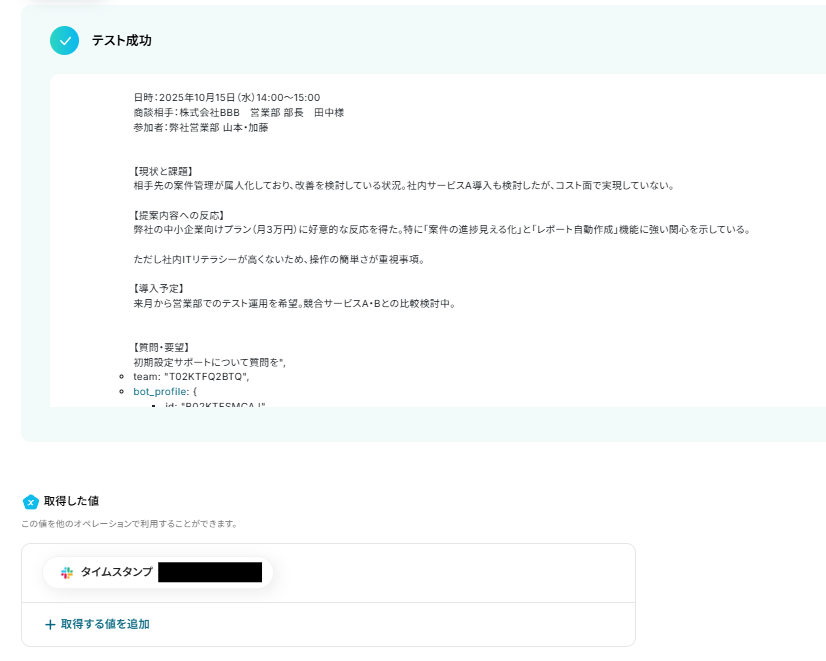
Slackでメッセージが送信できているかも確認し、Yoomで「保存する」をクリックします。
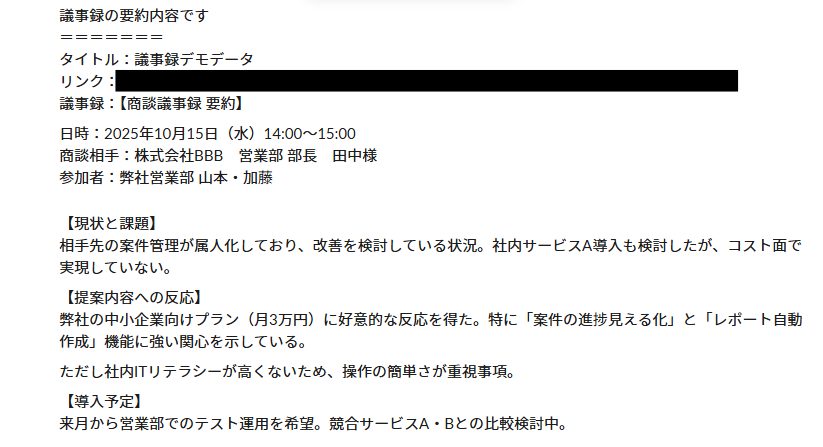
ステップ6:トリガーをONに設定しフロー稼働の準備完了
以下の画面の赤枠部分「トリガーをON」をクリックすることで、フローボットが自動で起動します。
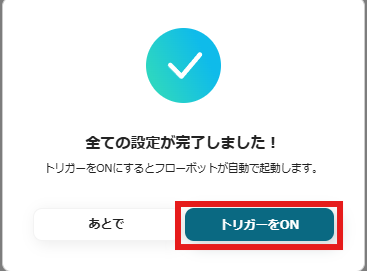
設定お疲れ様でした!
Anthropic(Claude)を使ったその他の自動化例
今回ご紹介した連携以外でも、Anthropic(Claude)のAPIを活用してさまざまな業務を自動化することが可能です。
もし気になるものがあればぜひこちらもお試しになってみてください!
Anthropic(Claude)を使った自動化例
業務のあらゆる場面で発生するテキスト情報を、Anthropic(Claude)の生成AIが自動で要約・分析・文章生成します。
また、メールやチャット、フォーム回答、プルリクエストなどの内容をスピーディーに整理し、Notion・Google スプレッドシート・Microsoft Excelなどの管理ツールへ自動的に反映することも可能です。
情報整理や報告文作成にかかる手間を削減し、チーム全体の生産性を高めましょう!
Asanaで特定のタスクが作成されたら、Anthropic(Claude)で任意の情報を生成しタスクを更新する
試してみる
■概要
Asanaでタスク管理を行う際、詳細情報の追記や関連コンテンツの作成に手間を感じていませんか?
こうした繰り返し発生する作業は、本来注力すべき業務時間を圧迫する一因となります。
このワークフローは、Asanaで特定のタスクが作成されると、Anthropic(Claude)が自動で任意の情報を生成し、タスク内容を更新します。
AsanaとAnthropic(Claude)を連携させることで、タスク管理の効率化と内容の充実を両立させることが可能です。
■このテンプレートをおすすめする方
・Asanaでのタスク作成後、毎回手作業で情報を追記しているプロジェクトマネージャーの方
・AsanaとAnthropic(Claude)を連携させ、タスク管理の自動化を推進したい方
・生成AIを活用して、定型的な文章作成や情報収集の業務を効率化したいと考えている方
■注意事項
・Asana、Anthropic(Claude)のそれぞれとYoomを連携してください。
・トリガーは5分、10分、15分、30分、60分の間隔で起動間隔を選択できます。
・プランによって最短の起動間隔が異なりますので、ご注意ください。
・分岐はミニプラン以上のプランでご利用いただける機能(オペレーション)となっております。フリープランの場合は設定しているフローボットのオペレーションはエラーとなりますので、ご注意ください。
・ミニプランなどの有料プランは、2週間の無料トライアルを行うことが可能です。無料トライアル中には制限対象のアプリや機能(オペレーション)を使用することができます。
GitHubでプルリクエストが作成されたらAnthropic(Claude)で要約し、プルリクエストにコメントとして追加する
試してみる
■概要
GitHubでプルリクエストが作成された際に、Anthropic(Claude)を活用して自動的に要約を生成し、その要約をプルリクエストにコメントとして追加する業務ワークフローです。
これにより、レビュー担当者は迅速に変更点を把握でき、効率的なコードレビューが可能になります。
■このテンプレートをおすすめする方
・GitHubを活用している開発チームで、プルリクエストの管理に手間を感じている方
・プルリクエストの内容を迅速に把握したいレビュー担当者の方
・Anthropic(Claude)を活用したAI要約機能で業務を効率化したいエンジニアやプロジェクトマネージャーの方
・業務ワークフローの自動化を推進し、チームの生産性向上を目指す経営者の方
■注意事項
・GitHub、Anthropic(Claude)のそれぞれとYoomを連携してください。
・トリガーは5分、10分、15分、30分、60分の間隔で起動間隔を選択できます。
・プランによって最短の起動間隔が異なりますので、ご注意ください。
Discordに投稿された内容をAnthropic(Claude)で自動要約して、Google スプレッドシートに追加する
試してみる
■概要
「Discordに投稿された内容をAnthropic(Claude)で自動要約して、Google スプレッドシートに追加する」ワークフローは、投稿内容の要約と記録の手間を省きます。
自動で要約結果がGoogle スプレッドシートに追加されるため、情報整理が効率化します。
■このテンプレートをおすすめする方
・Discordを活用してチームやプロジェクトのコミュニケーションを行っている方
・日々大量に投稿されるDiscordの内容を、効率よく把握したいと感じている方
・要約AI(Claude)を利用して、重要な情報だけを抽出し、Google スプレッドシートにまとめたい方
・Google スプレッドシートで情報を整理・管理したい方
・手作業での転記や要約に時間がかかり非効率だと感じている方
■注意事項
・Discord、Anthropic(Claude)、Google スプレッドシートのそれぞれとYoomを連携してください。
・トリガーは5分、10分、15分、30分、60分の間隔で起動間隔を選択できます。
・プランによって最短の起動間隔が異なりますので、ご注意ください。
Google DriveにアップロードされたファイルをOCRして、Anthropic(Claude)で要約後、Gmailでメールを送信する
試してみる
■概要
「Google DriveにアップロードされたファイルをOCRして、Anthropic(Claude)で要約後、Gmailでメールを送信する」フローを利用すると、作業の自動化が可能になります。
ファイルの整理やメール送信が効率的に行え、業務の質が向上します。
■このテンプレートをおすすめする方
・Google Driveを使用してデータ管理を行っている方
・Google Driveに保存された書類を迅速にデジタル化し、チームと共有したいと考えている方
・手動でのファイル整理やOCR作業に時間をかけず、スピーディに情報を活用したい方
・Anthropic(Claude)を利用して文書の要約を行っている方
・重要な情報を迅速に抽出し、必要な関係者にメールで共有したい方
・Gmailを利用して社内外のコミュニケーションを行っている企業
■注意事項
・Google DriveとAnthropic(Claude)とGmailのそれぞれとYoomを連携してください。
・トリガーは5分、10分、15分、30分、60分の間隔で起動間隔を選択できます。
・プランによって最短の起動間隔が異なりますので、ご注意ください。
・OCRまたは音声を文字起こしするAIオペレーションはチームプラン・サクセスプランでのみご利用いただける機能となっております。フリープラン・ミニプランの場合は設定しているフローボットのオペレーションはエラーとなりますので、ご注意ください。
・チームプランやサクセスプランなどの有料プランは、2週間の無料トライアルを行うことが可能です。無料トライアル中には制限対象のアプリやAI機能(オペレーション)を使用することができます。
Googleフォームの回答内容をAnthropic(Claude)で自動要約して、Microsoft Excelに追加する
試してみる
■概要
「Googleフォームの回答内容をAnthropic(Claude)で自動要約して、Microsoft Excelに追加する」ワークフローを利用すると、フォームの回答内容を要約しMicrosoft Excelに反映できます。
要約作業や手入力の手間を削減し、情報管理がしやすくなります。
■このテンプレートをおすすめする方
・Googleフォームを利用してアンケートや申込受付などの業務を行っている方
・Googleフォームの回答内容をMicrosoft Excelで管理しているが、自分でまとめ直す作業に時間がかかっている方
・回答内容をわかりやすく要約し、チーム内で情報をスピーディに共有したい方
・Microsoft Excelを日常的に使っていて、データ集約や分析業務の効率化を図りたい方
・手作業でのデータ要約や入力を減らし、より本質的な業務に集中したい方
■注意事項
・Googleフォーム、Anthropic(Claude)、Microsoft ExcelのそれぞれとYoomを連携してください。
・トリガーは5分、10分、15分、30分、60分の間隔で起動間隔を選択できます。
・プランによって最短の起動間隔が異なりますので、ご注意ください。
・Microsoft365(旧Office365)には、家庭向けプランと一般法人向けプラン(Microsoft365 Business)があり、一般法人向けプランに加入していない場合には認証に失敗する可能性があります。
・Googleフォームをトリガーとして使用した際の回答内容を取得する方法は下記を参照ください。
https://intercom.help/yoom/ja/articles/6807133
LINEでユーザーから特定のメッセージを受け取ったら、Anthropic(Claude)で解析し結果を返信する
試してみる
■概要
LINE公式アカウントに寄せられるユーザーからの問い合わせ対応に、時間や手間がかかっていませんか?
一つひとつのメッセージを確認し、内容を把握して対応するのは大きな負担になりがちです。
このワークフローを活用すれば、LINE公式アカウントにメッセージが届くと、Anthropic(Claude)が自動でその内容を解析し、結果を通知する仕組みを構築できます。
Anthropic(Claude)とLINE公式アカウントを連携させることで、問い合わせ対応の初動を自動化し、業務効率の改善に貢献します。
■このテンプレートをおすすめする方
・LINE公式アカウントでの顧客対応をより効率的に行いたいと考えている運用担当者の方
・Anthropic(Claude)とLINE公式アカウントを連携させ、問い合わせ内容の解析を自動化したい方
・AIを活用した顧客コミュニケーションの新しい形を模索している事業責任者の方
■注意事項
・LINE公式アカウント、Anthropic(Claude)のそれぞれとYoomを連携してください。
・分岐はミニプラン以上のプランでご利用いただける機能(オペレーション)となっております。フリープランの場合は設定しているフローボットのオペレーションはエラーとなりますので、ご注意ください。
・ミニプランなどの有料プランは、2週間の無料トライアルを行うことが可能です。無料トライアル中には制限対象のアプリや機能(オペレーション)を使用することができます。
Microsoft Teamsでメッセージを受信したらAnthropic(Claude)で自動生成し返答する
試してみる
Microsoft Teamsでメッセージを受信したらAnthropic(Claude)で自動生成し返答するフローです。
Outlookで特定の件名のメールを受信したら、Anthropic(Claude)で解析し結果を通知する
試してみる
■概要
Outlookには日々多くのメールが届き、重要な情報を手作業で確認・整理するのは大変な作業ではないでしょうか。
特に、問い合わせや報告など定型的なメールを都度確認し、内容を把握するのは手間がかかります。
このワークフローを活用すれば、Outlookで受信したメールをAnthropic(Claude)が自動で解析し、要点を通知するため、Anthropic(Claude)とOutlookを連携させたメール処理業務の効率化が可能です。
■このテンプレートをおすすめする方
・Outlookで受信する定型メールの確認や要約作業に時間を要している方
・Anthropic(Claude)とOutlookを連携させ、メール対応を自動化したいと考えている方
・顧客からの問い合わせメールなどをAIで解析し、一次対応を効率化したいチームの方
■注意事項
・Outlook、Anthropic(Claude)のそれぞれとYoomを連携してください。
・Microsoft365(旧Office365)には、家庭向けプランと一般法人向けプラン(Microsoft365 Business)があり、一般法人向けプランに加入していない場合には認証に失敗する可能性があります。
・トリガーは5分、10分、15分、30分、60分の間隔で起動間隔を選択できます。
・プランによって最短の起動間隔が異なりますので、ご注意ください。
Shopifyで商品が登録されたら、Anthropic(Claude)で商品説明の文章を生成して更新する
試してみる
■概要
ECサイト運営において、新商品の登録は欠かせませんが、その都度魅力的で分かりやすい商品説明を考えるのは手間のかかる作業ではないでしょうか。このワークフローを活用すれば、Shopifyに新しい商品が登録されると、自動でAnthropic(Claude)が商品説明を生成し、商品情報を更新します。これにより、商品説明の作成にかかる時間と手間を削減し、より効率的な商品管理を実現します。
■このテンプレートをおすすめする方
・Shopifyでの商品登録作業が多く、商品説明の作成に時間を取られているEC担当者の方
・Anthropic(Claude)を活用して、質の高い商品説明を効率的に生成したいと考えている方
・手作業による商品説明の更新で発生しがちな、コピー&ペーストのミスを防ぎたい方
■注意事項
・Shopify、Anthropic(Claude)のそれぞれとYoomを連携してください。
・Shopifyはチームプラン・サクセスプランでのみご利用いただけるアプリとなっております。フリープラン・ミニプランの場合は設定しているフローボットのオペレーションやデータコネクトはエラーとなりますので、ご注意ください。
・チームプランやサクセスプランなどの有料プランは、2週間の無料トライアルを行うことが可能です。無料トライアル中には制限対象のアプリを使用することができます。
受信したメール文をAnthropic(Claude)で要約し、Notionに記録する
試してみる
■概要
このワークフローでは、フォームの回答を自動的にClaudeで分析・整理し、その結果をNotionにQ&A形式で自動記録します。この自動化により、情報の一元管理が可能となり、チーム全体での知識共有がスムーズになります。
Yoomを利用すると、プログラミング不要で簡単にアプリ同士を連携することができます。
■このテンプレートをおすすめする方
・フォームを通じて多くの質問や回答を収集している担当者の方
・ClaudeとNotionを連携させて、情報整理を自動化したい方
・チーム内での知識共有を効率化したいプロジェクトリーダーの方
・繰り返し発生する質問を体系的に管理したいサポート担当者の方
・業務フローの自動化を進め、作業の手間を減らしたい経営者の方
■注意事項
・ClaudeとNotionそれぞれとYoomを連携してください。
まとめ
この記事でご紹介したように、Anthropic(Claude)を活用して議事録の要約を自動化することで、これまで手作業で行っていた議事録の要約作成と共有にかかる時間を削減し、ヒューマンエラーを防げるかもしれません。
これにより、会議後のフォローアップが迅速化され、担当者は次のアクションにすぐに取り掛かることが可能になり、組織全体の意思決定スピードも向上するでしょう!
今回ご紹介したような業務自動化を実現できるノーコードツール「Yoom」を使えば、プログラミングの知識がない方でも、直感的な操作で簡単に業務フローを構築できます。
もし自動化に少しでも興味を持っていただけたなら、ぜひこちらの登録フォームから無料登録して、Yoomによる業務効率化を体験してみてください!
よくあるご質問
Q:この自動化にかかる具体的な費用は?
A:この自動化はフリープランから利用できます。
今回のフローは
- テキストを生成(1タスク)
- チャンネルにメッセージを送る(1タスク)
の2タスク消費のため、毎月50件以内あれば料金はかかりません。
Yoomでは、オペレーションの実行をタスクとしてカウントしており、フリープランでは毎月100タスクまで利用可能です。
そのため、毎月40件以上の登録がある場合は、有料プランのご利用がおすすめです。
Q:Googleドキュメント以外の議事録でも使えますか?
A:はい、可能です。
Yoomの拡張機能トリガーはGoogleドキュメント以外にもNotionやHubSpotなどのアプリでも使用できます。
トリガーにしたいアプリを変更したい場合は以下の赤枠の箇所をクリックすることで変更可能です。
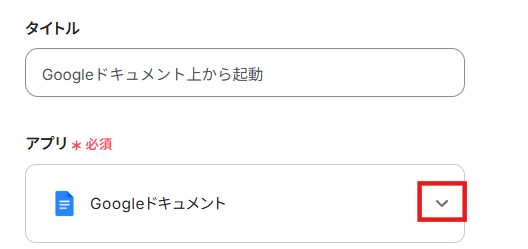
Q:自動化の実行に失敗したらどうなりますか?
A:フローボット内でエラーとして記録されます。
通知設定をしておけばチャットツールなどに自動通知されます。
なお、自動での再実行は行われないため、エラー発生時は手動で再実行が必要です。
認証切れなどが原因の場合は、マイアプリから再連携を試み、上書きすることで復旧可能です。
ヘルプページで解決しない場合は、サポート窓口を利用することもできます。